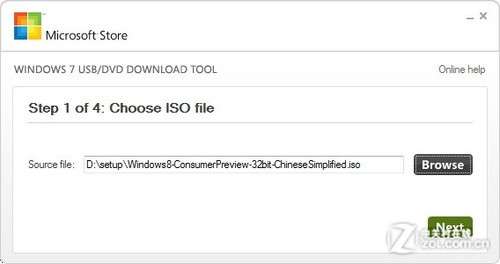vmware workstation怎么启动u盘(vmware虚拟机怎么用u盘安装win10)
2023-07-02 03:54:46 阅读( 8381)
也许很多朋友都有可启动的U盘吧,但是还是很多网友不知道如何设置虚拟机,才能让虚拟机支持U盘启动。
可能很多朋友都有可启动的u盘,但是很多网友还是不知道如何设置虚拟机才能让它支持u盘启动。今天,我们将学习如何设置它,以便vmware虚拟机可以从USB闪存驱动器启动。
在设置之前,我觉得大家一定要准备一个可启动的u盘(关于如何制作可启动的u盘,请搜索最新的详细信息,这个网站暂时没有)。
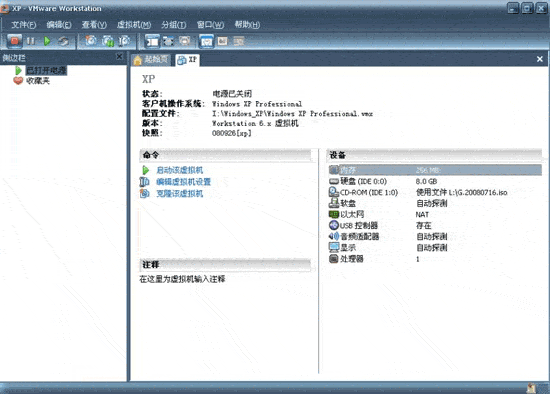
好,启动,运行虚拟机,左键点击“编辑虚拟机设置”。
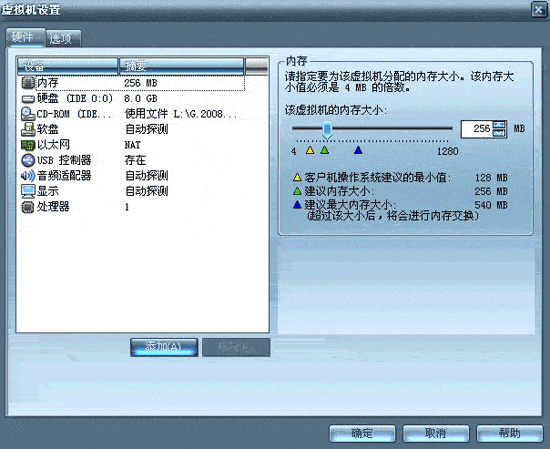
虚拟机设置如图2所示。
看到了吧,就一个硬盘,我们要加一个物理硬盘“其实是u盘”然后设置成从u盘启动。
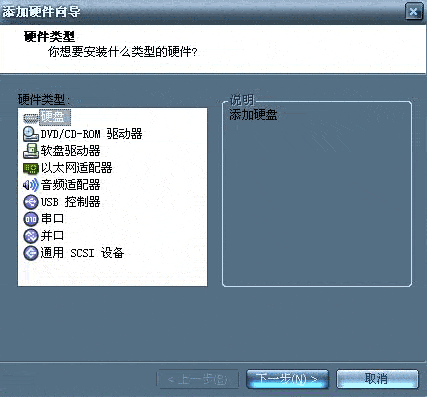
如图3所示添加。
选择“硬盘”并点击“下一步”
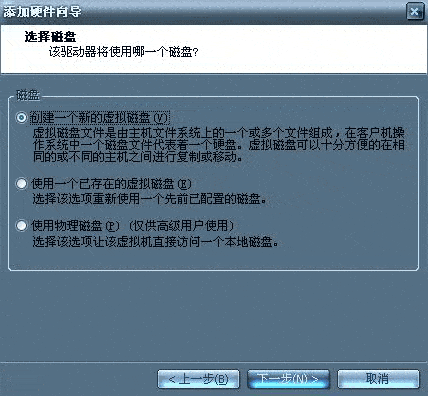
添加硬件向导如图4所示。
让我们在这里选择“使用物理磁盘”,然后单击“下一步”。

添加硬件向导如图5所示。
我来说说我的存储硬件“两个硬盘,一个u盘”。也许很多朋友会问,我们怎么知道“设置”下面的一系列字母是我们的u盘而不是硬盘呢?一个不小心加错了,那么,会不会破坏物理硬盘?呵呵,有问题的话,
我们有责任一起解决问题。没关系。来,我们一起解决。“小心”二字。一个愚蠢的方法,一个接一个的测试。那位朋友有个好方法,不妨分享给大家。
补充之前先给大家演示一下,然后对比嘿嘿,很快就知道答案了。
“设备”——“物理驱动器0”用在那里,我选择“使用整个磁盘”。“因为我的可启动u盘容量只有512,所以
没有分区"-"下一步
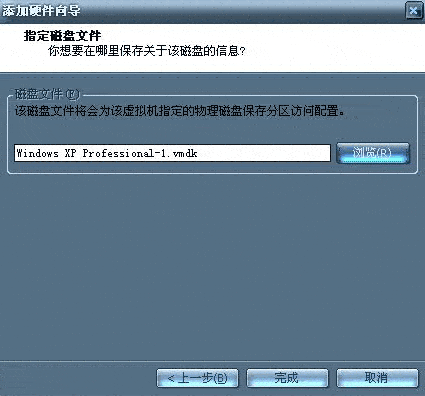
如图6:保存这个磁盘的信息,一般默认就够了,也可以选择浏览,自己设置路径。
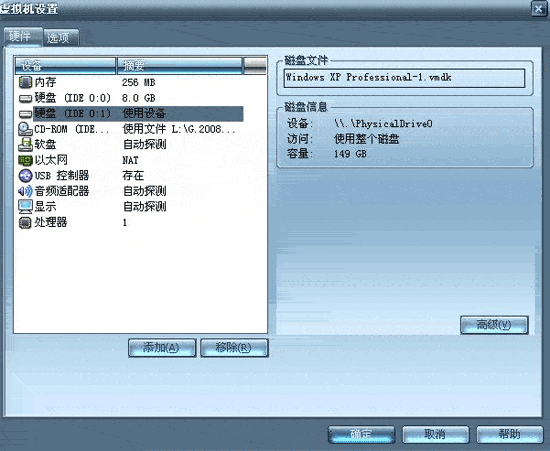
如图7所示:
容量:149 GB,呵呵,显然和我的u盘容量不符。选择您刚添加的硬件将其删除。很好。它很快就会建立起来。
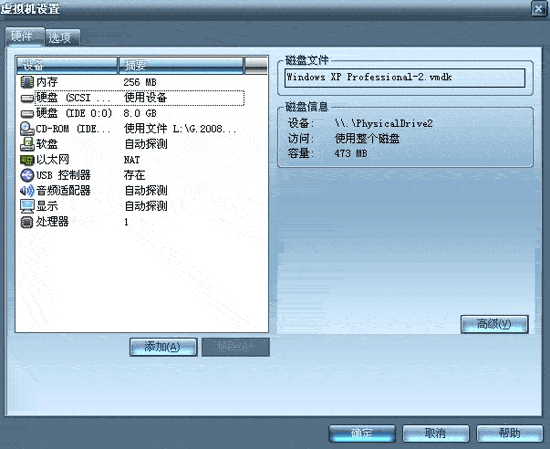
如图8中所示
为什么这里显示的容量比u盘差几十MB?呵呵,我解决不了大家的问题。我也是菜鸟。抱歉。
已经设置好了。我们单击“OK ”,然后启动虚拟机并设置BIOS。
BIOS设置
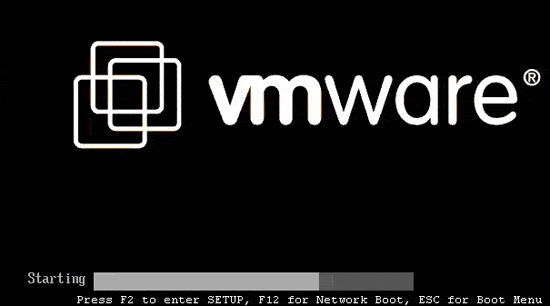
如图9所示:我们按F2 快捷键
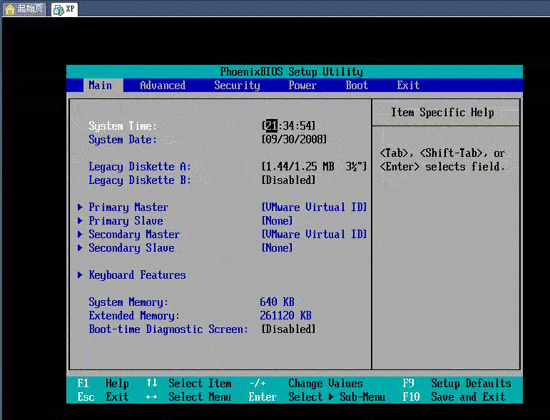
键盘方向键
如图10所示:使用键盘方向键选择“Boot”----“Hard Drive”回车,通过键盘的“”设置第一启动为
“VMware Virtuanl SCSI Hard Drive (0:0)”----保存刚刚的设置,退出就行了。
记得要删除,不然,U盘被拨出之后,虚拟机找不到引导硬盘,可就糟糕了。
猜你喜欢
Guessyoulike